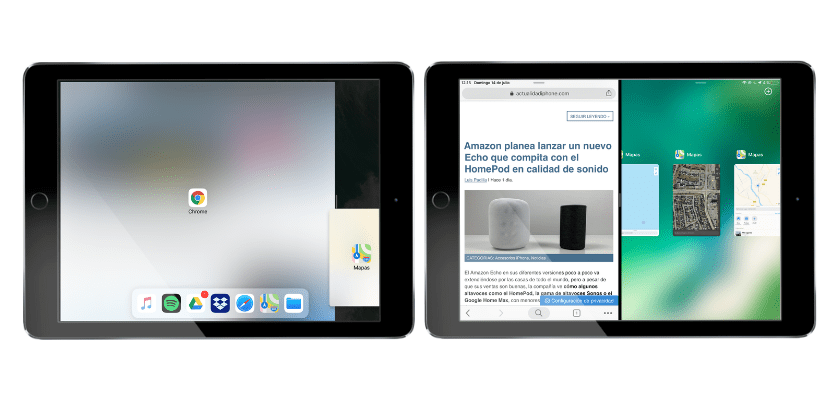
iPadOS Това означава преди и след в концепцията, която имаме за операционните системи и устройства на Apple. IPads се превърнаха в полезна и продуктивна гама, която трябваше да се отдалечат малко от концепцията за iOS, която толкова много свързваме с iPhone. В този процес тези от Купертино са успели да удрят и въведете интересни новини които правят iPadOS завидна система. В тази статия ще видим ясен пример за истинска многозадачност от екрани в iPadOS използвайки приложението Apple Maps и различните функции, които тази операционна система предлага за работа с няколко приложения едновременно с добре познатите «табла за управление».
Ето как работим с многозадачност на iPadOS и Apple Maps
Apple Maps е a прост пример за да демонстрираме някои от функциите, които iPadOS ни предлага да изпълняваме много задачи едновременно с други приложения. Целта на тази функция е да може да работи с едно и също приложение в различни пространства. Прилича на бюра в macOS, в който можем да имаме едни и същи приложения отворени в различни писатели, извършващи напълно различни действия. За да започнете да използвате многозадачност на iPadOS Просто трябва да отворим приложение и да извикаме дока, като плъзгаме пръста си от долната част на екрана нагоре. Кликваме върху приложението, с което искаме да работим, на същия екран и го плъзгаме наляво или надясно, виждайки как екранът е разделен между двете приложения.
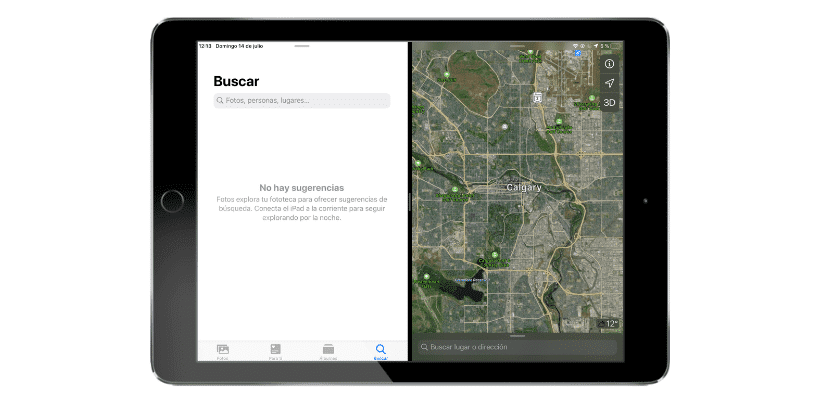
В нашия случай ние използвахме Apple Maps като основно приложение по примерна причина и тъй като в края на всичко ще можем да видим всички настолни компютри, на които работим с приложението Maps с обикновен жест. След като направим работен плот с приложение и Apple Maps, можем да стартираме друг работен плот. За това трябва да изберем друго приложение и извършваме същия процес. Когато плъзнем иконата на Apple Maps, iPadOS ни дава възможност да изпълняваме многозадачността, която сме създали преди това, но в нашия случай искаме да създадем друг, така че трябва да кликнете върху "+", разположен в горния десен ъгъл, за да стартирате нов екран на Apple Maps.
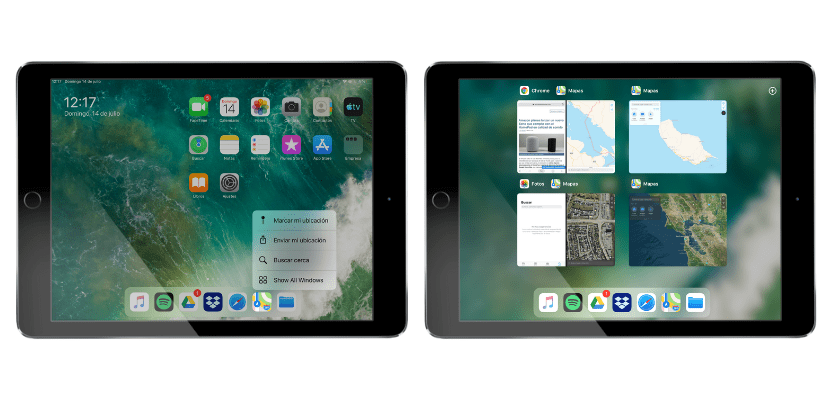
Можем да създадем колкото се може повече настолни компютри, стига да имаме приложения, съвместими с тази функция на iPadOS. Ако осъществим достъп до многозадачност, като натиснем два пъти бутона «Начало» или вдигнем пръста си в центъра на екрана, можем да видим всички настолни компютри, които сме създали с истинската многозадачност, която сме направили благодарение на Apple Maps. Можем да навигираме между тях. Но най-интересното в това е бързо действие, намиращо се в Apple Maps. Ако натиснем за няколко секунди върху иконата на това приложение и пуснем, можем да натиснем бързото действие «Покажи всички Windows». Веднага ще се отвори един вид алтернативна многозадачност само с настолни компютри, където имаме екран на Apple Maps. Това е лесен начин за справяне с многозадачност с приложение. Надяваме се в бъдеще да бъдат добавени и други приложения.
